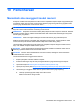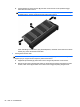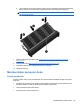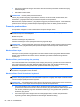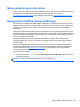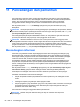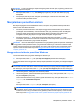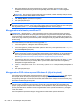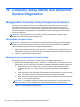HP Notebook User Manual - Windows 8
3. Bila partisi Windows dan partisi Pemulihan HP tertera, hidupkan ulang komputer. Untuk
membuka Windows Recovery Environment (WinRE), tekan dan tahan shift saat mengeklik
restart.
CATATAN: Bila komputer gagal melakukan boot ke WinRE, setelah beberapa kali percobaan,
sistem akan terbuka dalam WinRE secara default.
4. Pilih Startup Repair (Perbaikan Penyalaan).
5. Ikuti petunjuk pada layar.
CATATAN: Untuk informasi lainnya tentang cara memulihkan data menggunakan alat bantu
Windows, jalankan pencarian untuk topik tersebut dalam Help and Support (Bantuan dan Dukungan).
Dari layar Mulai, ketik help, lalu pilih Help and Support (Bantuan dan Dukungan).
Menggunakan alat bantu pemulihan f11
PERHATIAN: Menggunakan f11 akan menghapus seluruh isi dan memformat ulang hard drive.
Semua file yang telah dibuat dan perangkat lunak apapun yang terinstal di komputer akan terhapus
secara permanen. Alat bantu pemulihan f11 akan menginstal ulang sistem operasi dan program HP
serta driver yang sebelumnya terinstal dari pabrik. Perangkat lunak yang tidak diinstal di pabrik harus
diinstal ulang.
Untuk memulihkan profil hard drive asal menggunakan f11:
1. Jika memungkinkan, cadangkan semua berkas pribadi.
2. Jika memungkinkan, periksa keberadaan partisi HP Recovery: Dari layar Mulai, ketik computer,
lalu pilih Computer (Komputer).
CATATAN: Jika partisi HP Recovery tidak tercantum dalam daftar, Anda harus memulihkan
sistem operasi dan program menggunakan media sistem operasi Windows 8, dan media Driver
Recovery (Pemulihan Driver) (keduanya dijual secara terpisah). Untuk informasi lebih lanjut,
lihat
Menggunakan DVD sistem operasi Windows 8 (dijual terpisah) pada hal. 88.
3. Jika partisi HP Recovery tercantum dalam daftar, hidupkan ulang komputer, lalu tekan esc saat
pesan “Press the ESC key for Startup Menu” (Tekan tombol ESC untuk Menu Pengaktifan)
ditampilkan di bagian bawah layar.
4. Tekan f11 saat pesan “Press <F11> for recovery” (Tekan <F11> untuk pemulihan) ditampilkan di
layar.
5. Ikuti petunjuk pada layar.
Menggunakan DVD sistem operasi Windows 8 (dijual terpisah)
Untuk memesan media sistem operasi Windows 8, kunjungi http://www.hp.com/support, pilih negara
atau wilayah Anda dan ikuti petunjuk pada layar. Anda juga dapat memesan media dengan
menghubungi dukungan. Untuk informasi kontak, lihat buklet Nomor Telepon di Seluruh Dunia yang
disertakan bersama dengan komputer.
PERHATIAN: Menggunakan media sistem operasi Windows 8 akan menghapus isi hard drive
seluruhnya dan memformat ulang hard drive. Semua file yang telah dibuat dan perangkat lunak
apapun yang terinstal di komputer akan terhapus secara permanen. Bila pemformatan ulang selesai,
proses pemulihan akan membantu Anda mengembalikan sistem operasi beserta driver, perangkat
lunak, dan utilitas.
Untuk menjalankan pemulihan dengan menggunakan media sistem operasi Windows 8:
88 Bab 11 Pencadangan dan pemulihan